Aufreger des Tages – Rutsch gut rein…
Alle Jahre wieder, ich hole das gleich mal nach vorn…
Alle Jahre wieder, ich hole das gleich mal nach vorn…
Am 1. Oktober habe ich die netztaucher GmbH beurkunden lassen. Schritt für Schritt wurden Lieferanten informiert, Kunden angeschrieben und bei diversen Diensten die Daten geändert. Ganz langsam hat die neue Firma die Fahrt aufgenommen.
Wenig. Es gibt keine Änderungen im Personal, in der Leistung beim Support. Ein rein formaler Akt. Eigentlich ist nur die Anschrift und die Bankverbindung anders. Da diese aber mit der Umstellung auf SEPA komplett anders aussieht fällt das nicht ins Gewicht. Alle Veröffentlichungen lassen sich hier einsehen: https://www.handelsregister.de

PDF kostenlos erstellen
Wenn es darauf ankommt Dokumente originalgetreu zu verteilen bietet es sich an diese ins PDF-Format zu bringen. Leider ist Acrobat nicht gerade billig. Wir zeigen Ihen eine kostenlose Alternative.
Im Druckdialog lässt sich ganz einfach eine PDF-Datei als Druckziel auswählen. Ganz nebenbei lassen sich auch gleich noch diverse Optionen einstellen.
Die einfachste Möglichkeit ist die Kombibation aus Ghostscript und FreePDF. Hierzu müssen Sie nur die beiden Pakete installieren. Die Konfiguration erfolgt automatisch.
Sollte Ihr Betriebsystem keine PDF-Erzeugung bieten, können Sie diese nachrüsten
Die hier vorgestellten Methode PDF-Dateien zu erstellen, basiert auf folgender Idee. Sie drucken aus Ihrer Anwendung heraus die Datei über einen „virtuellen Drucker“. Dieser Drucker legt eine Datei an. Mit Hilfe eines Zusatzprogrammes können Sie nun diese Datei nach PDF konvertieren.
Als Erstes ein Postscript-fähiger Druckertreiber. Hier kommen mehrere Modelle in Frage. Wir empfehlen einen beliebigen Drucker zu installieren den Sie unter Windows finden. Er muss nur PS-fähig sein. Auf der sicheren Seite sind sie wenn Sie den grössten HP-Farb-Laserdrucker installieren.
Weiterhin benötigen Sie die Software GhostScript & GSView. Diese Software nimmt die Anzeige der Druckdatei und die eigentliche Konvertierung nach PDF vor.
Installieren Sie den Drucker. Bei der Installation werden Sie gefragt an welchem Anschluss der Drucker sich befindet. Das Sie den Drucker ja nicht haben, wählen Sie einfach „Datei“ aus der Liste. Wenn Sie zu einem Neustart aufgefordert werden tun Sie das.
Als nächstes laden Sie GostScript & GSView. Bei der Installation von GSView sollte man wählen, daß es mit PS-Dateien verknüpft wird.
Sind die beiden Programme und der Druckertreiber installiert, dann kann es schon losgehen. Eigentlich sehr einfach. Nehmen wir an Sie wollen ein Tabellenblatt z.B. Excel weitergeben. Sie möchten ausSicherheitsgründen keine Exceldatei versenden und Sie wissen auch gar nicht ob der Empfänger überthaupt eine passende Programmverison besitzt. Dann öffnen Sie die Datei ganz normal in Excel und drucken Sie aus. Sie sollten zum Druck den Postscript-Drucker nutzen.
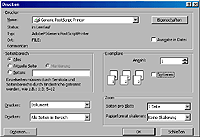
Der Drucker ist ja nicht wirklich vorhanden, also fragt Windows, in welche Datei der Ausdruck geschrieben werden soll. Die Datei sollte dabei die Endung ps für Postscript erhalten. Geben Sie einen Speicherort für die Datei an. Klicken Sie auf ok. bzw. speichern.
Der Zweite Schritt: Klicken Sie doppelt auf die eben erstellte Datei. Die Datei wird nun mit GSView geöffnet. Es erscheint eine Vorschaue des Dokumentes. Anschliessend klicken Sie File -> Convert. Als Device sollte pdfwrite ausgewählt sein. Wer will kann hier noch einzelne Seiten auswählen und ein paar Einstellungen vornehmen. An sich reicht es aber den Dialog mit OK zu bestätigen.
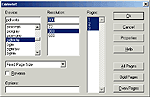
GSView fragt nun noch in welche Datei es das Ergebnis schreiben soll. Leider hängt es selbst keine Dateiendung an, so daß man den Dateinamen selbst um ein „.pdf“ erweitern muß. Schon ist die erste PDF-Datei fertig!
Weitere Software zur Erstellung von PDF-Dateien
Download
Worddateien zu PDF konvertieren
Betriebssystem: Windows XP, Windows NT, Windows Me, Windows 98, Windows 2000
Grösse: 1.01 MB
Lizenz: Freeware
Ghostview (4.3)
Grafisches Frontend für Ghostscript
Betriebssystem: Windows XP, Windows NT, Windows Me, Windows 98, Windows 95, Windows 2000
Grösse: 1.28 MB
Lizenz: Freeware
Download
Webseiten im PDF-Format abspeichern
Betriebssystem: Windows XP, Windows NT, Windows Me, Windows 98, Windows 95, Windows 2000
Grösse: 2.45 MB
Lizenz: Freeware
Download
Freeware Texteditor mit PDF-Exportfunktion
Betriebssystem: Windows XP, Windows NT, Windows Me, Windows 98, Windows 95, Windows 2000
Grösse: 1.56 MB
Lizenz: Freeware
Download
PDF-Dateien anwendungsunabhängig erstellen und drucken
Betriebssystem: Windows Me, Windows 98, Windows 95
Grösse: 1.23 MB
Lizenz: Shareware
PDF-Dateien anwendungsunabhängig erstellen und drucken
Betriebssystem: Windows XP, Windows NT, Windows 2000
Grösse: 1.60 MB
Lizenz: Shareware
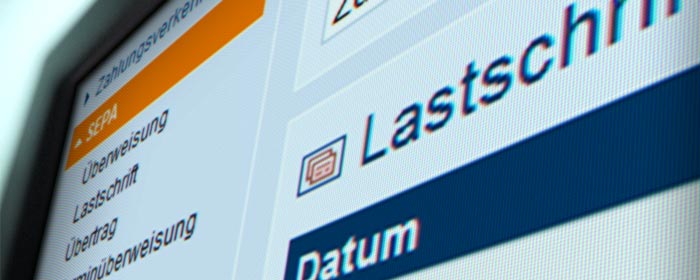
sepa
Die Idee eines einheitlichen Zahlungsraumes in Europa (Single Euro Payments Area) finde ich richtig gut. Seit 2008 gibt es die Möglichkeit Überweisungen und Lastschriften in 27 Ländern durchzuführen. Leider hat sich die Umsetzung in der Softwarelandschaft sehr lang hingezogen. Ab Februar 2014 gibt es die traditionellen Überweisungen, Lastschriften, Abbuchungen nicht mehr. Es wird dann ausschliesslich auf SEPA gesetzt. Wie die Umstellung hier im Einzelnen ablief erkläre ich im Artikel Best Practice SEPA.
Prinzipiell ist der Wechsel ja nur eine leicht veränderte Bankverbindung. Die IBAN ersetzt dabei die Kontonummer, setzt sich aus einem Bankkürzel, der alten Kontonummer und der Bankleitzahl zusammen. Als zweite Angabe wird die BIC oder Swift benötigt. Als Zahlungsempfänger, gerade wenn man Lastschriften und Abbuchungsaufträge benutzt hat gibt es weiteren Handlungsbedarf. Hier steckt der Teufel im Detail.
Als schlechte Erfahrung ist mir ein Infotermin der Sparkasse Uckermark in Erinnerung. Vertreter vom Vorstand, Mitarbeiter von Starfinanz (Hersteller der Software Starmoney) und einige Firmenkundenbetreuer sahen sich eine vorgelesenePowerpointshow an. Dazu meckerte ein eingeladener Bankkunde das SEPA ja alles kompliziert macht und man solle doch an die alten Leute denken…
Die wirklich kniffligen Fragen konnte bislang niemand beantworten. Hier wird sich durch Versuch und Irrtum zeigen, was funktioniert. Wie unterscheidet sich denn denn nun die Basis-Lastschrift von der Firmenlastschrift genau? Fällt jeder Verbraucher automatisch aus der Firmenlastschrift? Eine Firmenlastschrift lässt sich nämlich nicht zurückbuchen, wenn das Konto gedeckt war. Basisslaschriften darf der Kontoinhaber 8 Wochen lang zurückgeben.
Unbeantwortet ist auch die Frage wie denn nun das Formular vor Einzug einer Firmenlastschrift zu übermitteln ist. Geht es an die abgehende Bank, die Hausbank, muss die Bank das bestätigen usw. Eine Sache die wirklich nach Bürokratie müffelt – wie bei dem Abbuchungsverfahren seinerzeit.
Eine Nebensächlichkeit ist hier dann wohl das Formular, welches millionenfach an deutsche Firmen geht. Inhalt ist die Gläubiger-Identifikationsnummer. Das versendete PDF heisst, ganz deutsch Creditor Identifier.pdf. Mein Kunde Andres Jede hat eine kleine Glosse dazu geschrieben.
Mit ein wenig Vorbereitung schaffen Sie auch in den noch verbleibenden Wochen den Umstieg! Hier der Schlachtplan:
Sicher die einfachste Aufgabe. Diese Bankverbindung, bestehend aus IBAN und BIC steht auf dem Kontoauszug. Natürlich können Sie auch Ihre Bank kontaktieren und nachfragen.
Sobald Sie eine Baislastschrift oder eine Firmenlastschrift zur Zahlung einsetzen, brauchen Sie eine Gläubiger-Identifikationsnummer. Diese wird auf Antrag von der Bundesbank vergeben.
Erzeugen Sie eine Tabelle der Bankverbindungen und konvertieren Sie diese Mit dem Excel-Makro aus der Linkliste.
Sie glauben nicht, wo überall Ihrer Bankverbindung steht. Vermeiden Sie spätere Missverständnisse und aktualisieren Sie Ihre Geschäftspapiere, die Website und eMail-Signaturen.
Als letzte Aktion steht die Information Ihrer Kunden an. Sie können einen Brief oder ein Fax senden oder ein personalisiertes Rundschreiben per eMail aussenden. Am besten gefielen mir zwei Lieferanten. Diese überwiesen einefach einen Cent und im Text der Buchung stand die Infirmation über die Fortführung der Latschrift im SEPAverfahren. Das ist nicht nur wirklich umweltfreundlich und einfach, sondern bietet auch gleich die Möglichkeit des Tests der Bankverbindungen.
Best Practice Beispiel: SEPA mit CAO-Faktura und Orderpanel
Hier ist Ihr netter und kompetenter Internetdienstleister.
Er schätzt, wie Sie, den ehrlichen Umgang von Mensch zu Mensch.
Ein Beratungsgespräch ist absolut unverbindlich – und es kostet Sie gar nichts!
+49 3331 • 25 25 20